प्रभाव के बाद इलस्ट्रेटर ग्राफिक्स कैसे तैयार करें

मैं आपको बताना शुरू नहीं कर सकता कि कितने एडोब इलस्ट्रेटर फ़ाइलों को मुझे एनीमेशन के लिए पारित कर दिया गया है जो स्पष्ट रूप से तैयार नहीं थे प्रभाव के बाद । फ़ाइलों में एक विशाल परत हो सकती है, या गलत रंग प्रोफ़ाइल के साथ सहेजी गई थी। कभी-कभी उनके पास ऐसे तत्व होते हैं जो केवल आंशिक रूप से आर्टबोर्ड के अंदर फिट होते हैं या अन्य मुद्दों का एक बड़ा हिस्सा होते हैं जो प्रभाव के बाद में काम करना असंभव बनाते हैं।
यह इलस्ट्रेटर और एनीमेटर के बीच बहुत भ्रम और घर्षण का कारण बनता है, जो एक परियोजना शुरू करने के लिए एक महान जगह नहीं है।
मैंने जो सबसे आश्चर्यजनक चीज सीखा है वह यह है कि डिजाइनर को शायद ही कभी कोई विचार है कि वे कोई अतिरिक्त काम कर रहे हैं। सफलता के लिए स्थापित किए जाने के लिए उन्हें एक इलस्ट्रेटर फ़ाइल से एनिमेटर्स की आवश्यकता पर शिक्षित नहीं किया गया है।
दर्द को कम करने के लिए, मैंने मूलभूत बातों की एक सूची तैयार की है कि प्रभाव के बाद इलस्ट्रेटर ग्राफिक्स तैयार करते समय प्रत्येक इलस्ट्रेटर को अवगत होना चाहिए।
01. कई परतें बनाएं
यदि आपका वेक्टर ग्राफ़िक पूरा हो गया है लेकिन आपके पास इलस्ट्रेटर के अंदर केवल एक या दो परतें हैं, तो आप अभी तक नहीं किए गए हैं। अपने नए ग्राफिक को एनिमेट करने के लिए, आपको प्रत्येक भाग (उप-परत) को अपनी परत में अलग करने की आवश्यकता होगी। एक एकल परत को एनिमेट करना जिसमें कई हिस्सों में एक कठोर और गैर-व्यावसायिक परिणाम प्रदान करता है।
उदाहरण के लिए, यदि आपके पास तीन अक्षरों वाला लोगो है, तो आप एक परत को उन सभी तत्वों के साथ बनाना चाहते हैं जो पहले अक्षर को बनाते हैं, फिर दूसरे अक्षर के लिए एक और परत और तीसरे के लिए एक और। फिर आप प्रभाव के बाद स्वतंत्र रूप से प्रत्येक अक्षर को आसानी से एनिमेट कर सकते हैं। यदि आपने इसे अतिरिक्त परतों के बिना '.ai फ़ाइल' के रूप में सहेजा है और प्रभाव के बाद में लाया गया है, तो यह एक फ्लैट परत होगी।
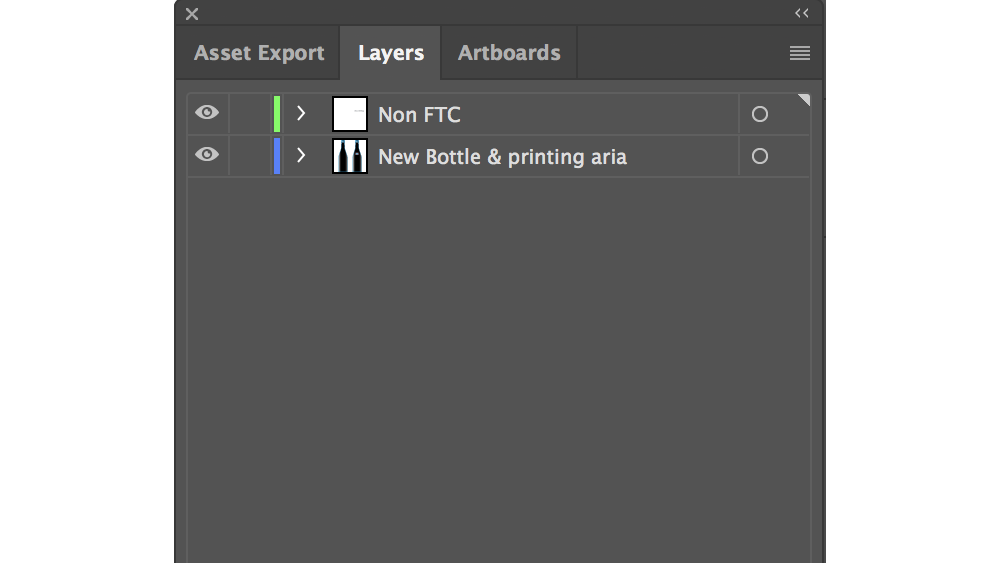
इलस्ट्रेटर लेयर पैनल में, प्रत्येक तत्व के बगल में लक्ष्य आइकन पर क्लिक करें कि कौन सी आइटम है। आप यह देखने के लिए प्रत्येक आइटम की दृश्यता को टॉगल भी कर सकते हैं कि आइटम क्या है।
परत पैनल के नीचे 'नई परत बनाएं' बटन पर क्लिक करके कई नई परतें बनाएं, और उनमें से प्रत्येक को नाम दें। जैसे ही आप प्रत्येक आइटम की पहचान करते हैं, इसे उचित परत में ले जाएं। यह सुनिश्चित करने के लिए सावधान रहें कि प्रत्येक परत में वस्तुओं का नया क्रम समस्याओं का कारण नहीं बनता है कि वे कैसे दिखाई देते हैं।
अलग-अलग परतों में स्वतंत्र रूप से प्रत्येक वस्तु को स्थानांतरित करना कठिन हो सकता है, लेकिन एक बहुत ही आसान तरीका है। यदि सबकुछ एक परत में है, तो उस परत का चयन करें और फिर परत पैनल मेनू से 'रिलीज करने के लिए रिलीज (अनुक्रम) चुनें। यह परत के अंदर सभी वस्तुओं को परतों में परिवर्तित करेगा। इन्हें परतों की पूरी सूची को पॉप्युलेट करने के लिए उस परत से बाहर खींच लिया जा सकता है।
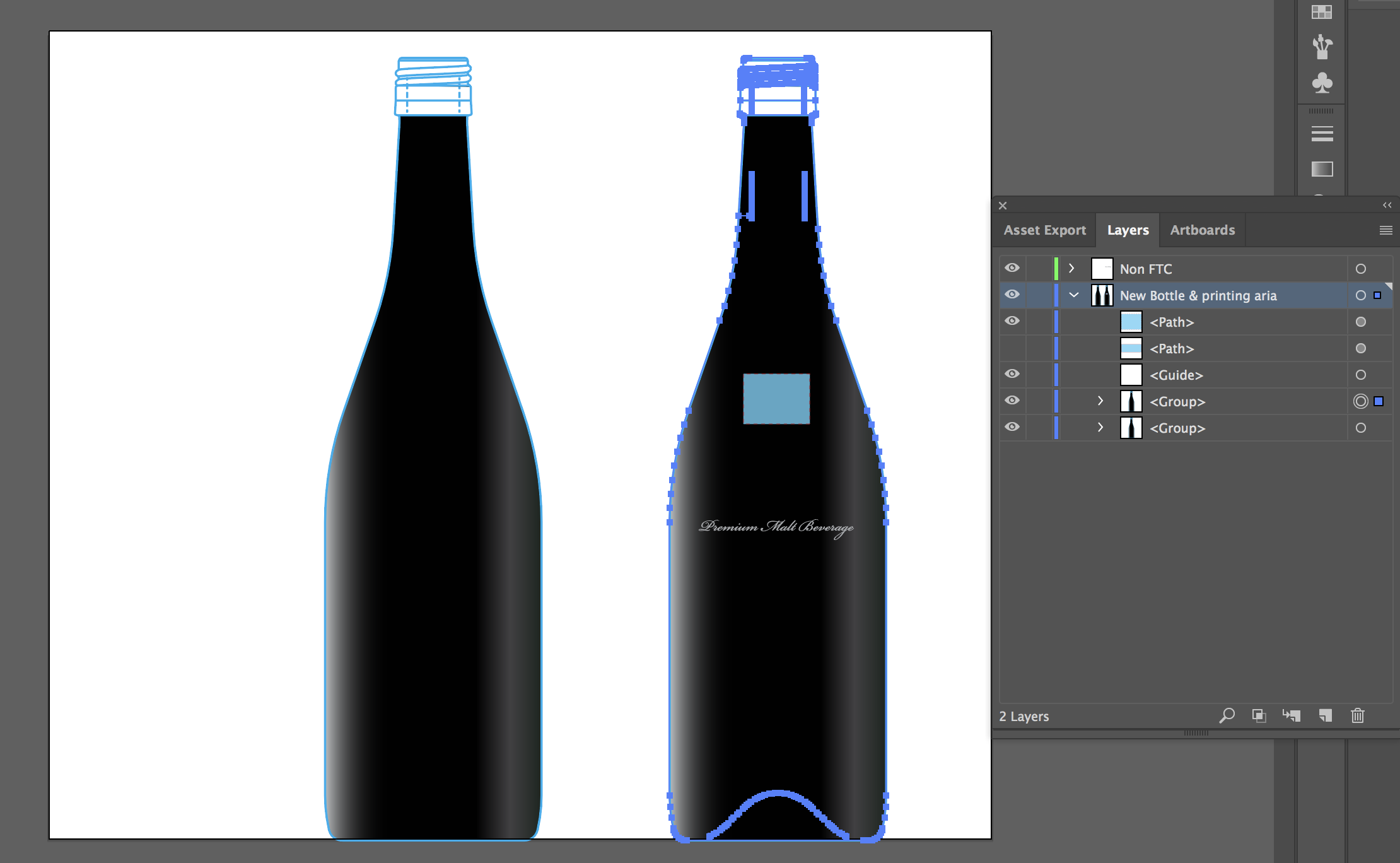
परत पैनल में सभी परतें प्रभाव के बाद दिखाई देगी, ताकि आप उन्हें स्वतंत्र रूप से एनिमेट कर सकें। यदि कुछ नई परतें दूसरों के छोटे हिस्से बन जाती हैं तो उन्हें गठबंधन करने के लिए बस दोनों को एक साथ खींचें।
सुनिश्चित करके कि आप प्रत्येक परत को उचित रूप से नाम दें, एनीमेटर की सहायता करें! जब फ़ाइल को प्रभाव के बाद स्थानांतरित किया जाता है, तो परत नाम बनाए रखा जाएगा। प्रत्येक परत को कॉल करना वास्तव में यह वास्तव में प्रत्येक को त्वरित और दर्द रहित पहचान देगा।
02. अपने आर्टबोर्ड का आकार बदलें
प्रभाव के बाद आयात करते समय आपके आर्टबोर्ड और मामलों के अंदर ग्राफिक्स का आकार। यदि आपके पास प्रभाव संरचना के बाद 1920x1080 में आयातित एक छोटे ग्राफिक के साथ 10x10px आर्टबोर्ड है, तो इसे एनिमेटिंग करने से पहले सबकुछ सही आकार में प्राप्त करने के लिए एक अच्छा सौदा की आवश्यकता होगी। सुनिश्चित करें कि इलस्ट्रेटर में आपका आर्टबोर्ड स्केल किया गया है, इसलिए यह प्रभाव संरचना के बाद एक समान आकार या बड़ा है।
बचाने से पहले, सुनिश्चित करें कि आपके ग्राफिक का कोई भी हिस्सा आर्टबोर्ड के किनारों से कटौती नहीं है। यह इलस्ट्रेटर में अभी भी एक छवि के रूप में बहुत अच्छा लग सकता है, लेकिन अगर इसे एनीमेशन के लिए स्केल किया जाना चाहिए, तो यह कोई अच्छा नहीं है अगर किनारों को आर्टबोर्ड के किनारे के समान आकार में फंस गए हैं। जो कुछ भी आर्टबोर्ड के अंदर है, प्रभाव के बाद दिखाई देगा और इसके बाहर कुछ भी नहीं होगा। सीधे शब्दों में कहें, सुनिश्चित करें कि आपको एनिमेटिंग की आवश्यकता होगी सीमाओं के भीतर है।
यदि आपके पास एकाधिक आर्टबोर्ड हैं तो आप उन्हें अलग फ़ाइलों के रूप में सहेज सकते हैं। जब आप अपनी फ़ाइल को सहेज रहे हैं, तो आपको अपने इलस्ट्रेटर विकल्पों को सेट करने के लिए कहा जाएगा। सुनिश्चित करें कि आप 'प्रत्येक आर्टबोर्ड को एक अलग फ़ाइल पर सहेजें' चेक करें। फिर आप प्रत्येक नई इलस्ट्रेटर फ़ाइल पर जा सकते हैं और सुनिश्चित कर सकते हैं कि सभी परतें अलग हो जाएं और एनीमेशन के लिए उचित नाम दें।
03. दस्तावेज़ रंग मोड बदलें
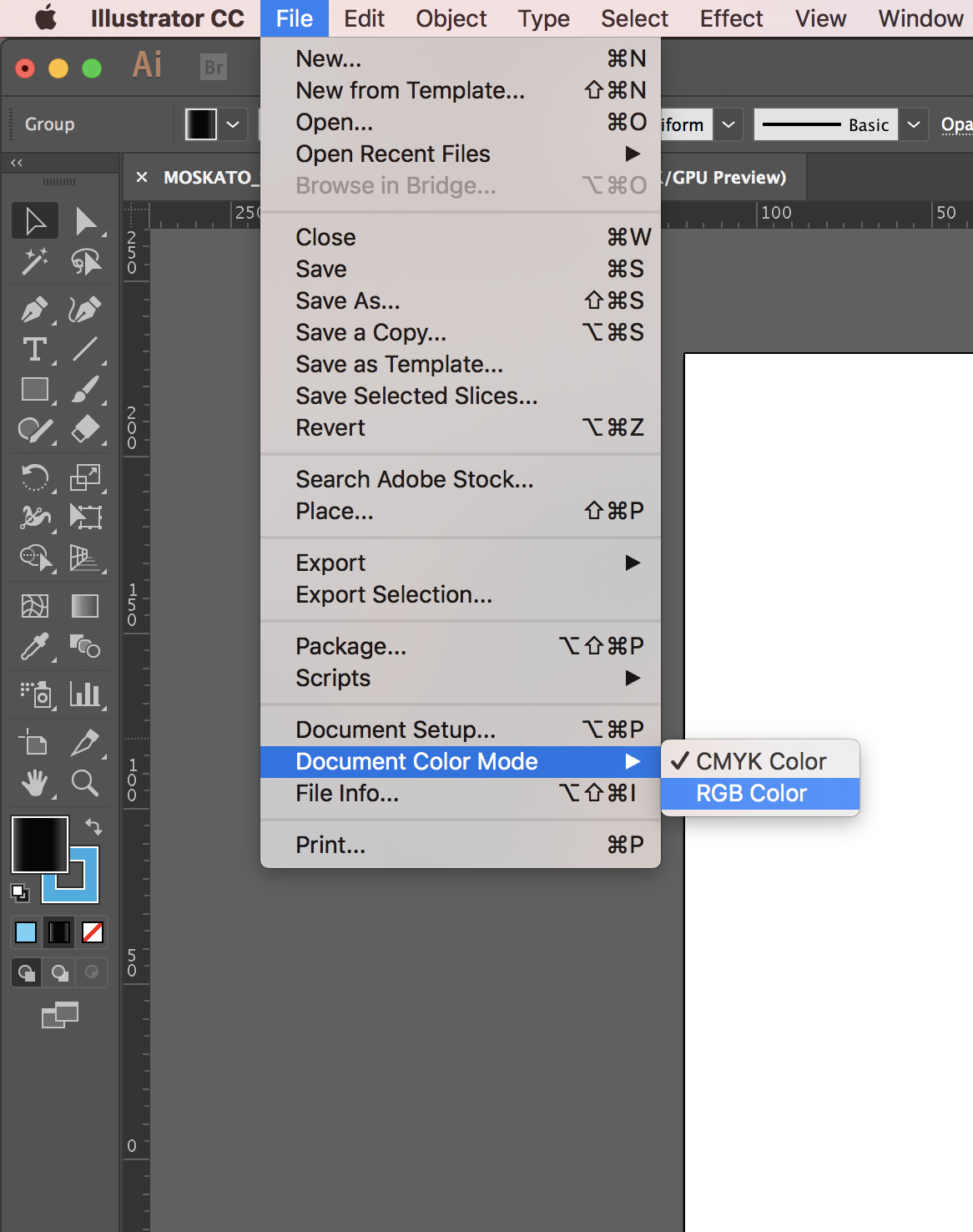
प्रभाव के बाद आयात के लिए अपनी फ़ाइल को सहेजने से पहले, सुनिश्चित करें कि आप आरजीबी में काम कर रहे हैं। सीएमवाईके प्रिंट के लिए बहुत अच्छा है लेकिन यदि आप प्रभाव के बाद जा रहे हैं तो आप अपने ग्राफिक के इस संस्करण को प्रिंट नहीं करेंगे, और आप यह सुनिश्चित करना चाहते हैं कि रंग आपके अंतिम एनीमेशन में सही ढंग से दिखाई दें। आप 'फ़ाइल & gt; पर जाकर ऐसा कर सकते हैं; दस्तावेज़ रंग मोड & gt; आरजीबी रंग '।
04. सही फ़ाइल प्रकार का चयन करें
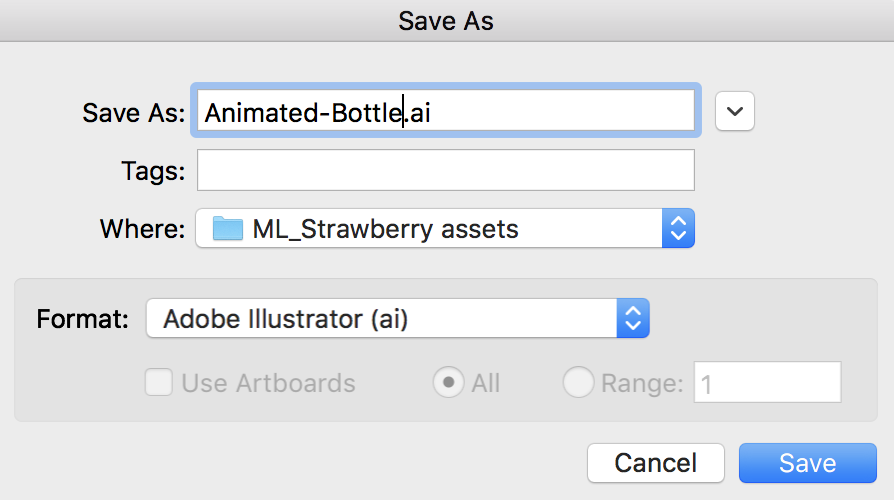
प्रभाव के बाद आदर्श फ़ाइल प्रारूप एक एडोब इलस्ट्रेटर (एआई) फ़ाइल है। ईपीएस या एसवीजी फाइलों से बचें क्योंकि वे कई परतों के साथ एक रचना के रूप में आयात नहीं करेंगे। 'फ़ाइल & gt;' पर जाकर अपनी वेक्टर छवि को सहेजें; के रूप में सहेजें & gt; प्रारूप: एडोब इलस्ट्रेटर (एआई) '।
जब आपको अधिक विकल्पों के साथ संकेत मिलते हैं, तो सुनिश्चित करें कि आपके पास 'पीडीएफ संगत फ़ाइल बनाएं' चेक की गई है, या फ़ाइल प्रभाव के बाद सही ढंग से आयात नहीं करेगी। यदि एनिमेटर प्रभाव के बाद के पुराने संस्करण में काम कर रहा है, तो आप इस प्रॉम्प्ट के शीर्ष पर इलस्ट्रेटर के विरासत संस्करण के रूप में सहेजना चुन सकते हैं। अन्यथा, डिफ़ॉल्ट सेटिंग्स बहुत अच्छी हैं। बचाने के लिए 'ओके' पर क्लिक करें।
05. प्रभाव के बाद आयात करें
अपनी इलस्ट्रेटर फ़ाइल को स्वरूपित करने के बाद, यह एनीमेशन के लिए इसे आयात करने का समय है। प्रभाव के बाद 'फ़ाइल & gt; आयात और जीटी; फ़ाइल 'और अपनी इलस्ट्रेटर फ़ाइल चुनें। आपको यह संकेत दिया जाएगा कि आप फ़ाइल का इलाज करने के लिए प्रभावों के बाद कैसे चाहते हैं, सुनिश्चित करें कि 'आयात प्रकार' 'संरचना' या उन सभी परतों पर सेट किया गया है जो आपने बस अलग होने वाली उम्र में बिताए हैं।
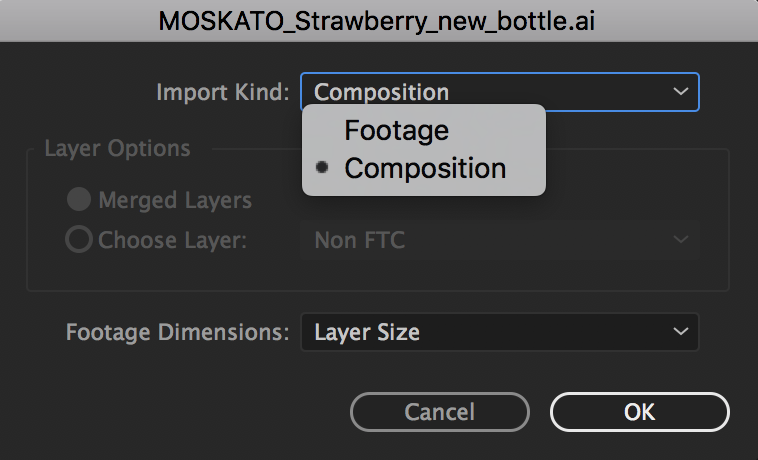
फुटेज आयाम आपके ऊपर हैं। यदि आप प्रत्येक परत को उसी पिक्सेल आकार के रूप में रखना चाहते हैं, तो उस स्थान को लेने के बाद 'परत आकार' चुनें। वैकल्पिक रूप से, यदि आप प्रत्येक परत को अपने पूरे आर्टबोर्ड के रूप में बड़ा करना चाहते हैं तो 'दस्तावेज़ आकार' चुनें।
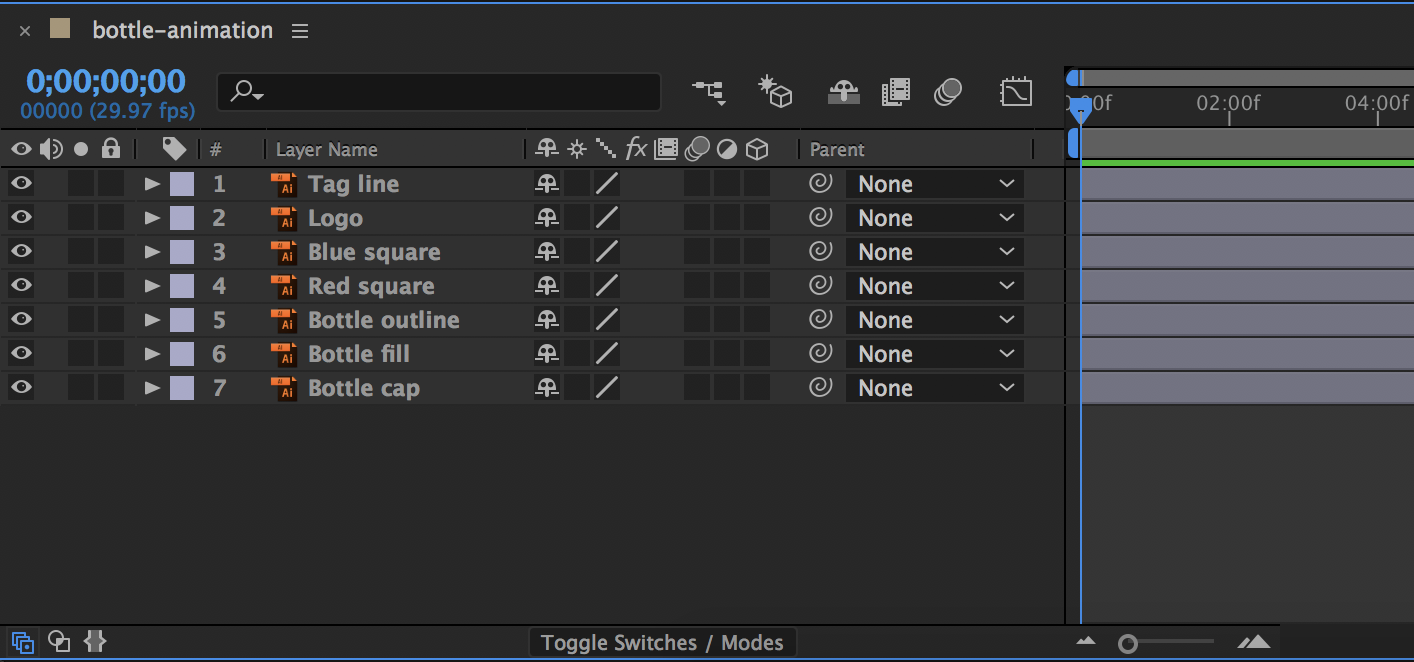
जब आप 'ओके' पर क्लिक करते हैं तो एक नई संरचना प्रोजेक्ट पैनल के अंदर बनाई जाएगी। टाइमलाइन के अंदर अपनी सभी नई परतों को खोलने के लिए अपनी नई रचना पर डबल-क्लिक करें। उन्हें सभी को नामित किया जाना चाहिए क्योंकि वे इलस्ट्रेटर में थे और आसानी से अपनी परतों से स्वतंत्र रूप से एनिमेटेड थे। अब आप उच्च गुणवत्ता वाले एनीमेशन के निर्माण में सफलता के लिए स्थापित कर रहे हैं!
बहुवचन के बारे में
Pluralsight एक उद्यम प्रौद्योगिकी सीखने मंच है जो दुनिया भर के कारोबार के लिए एक एकीकृत, अंत सीखने के अनुभव को बचाता है। एक सदस्यता सेवा के माध्यम से, कंपनियों को प्रौद्योगिकी की गति, दक्षता, नवाचार और दक्षता में वृद्धि करने के लिए अधिकार दिया जाता है। एक नि: शुल्क परीक्षण और अधिक जानकारी के लिए, यात्रा www.pluralsight.com ।
संबंधित आलेख:
- फ़ोटोशॉप से लेकर प्रभाव के बाद कैसे स्थानांतरित करें
- 43 प्रभाव ट्यूटोरियल के बाद अद्भुत
- प्रभाव के बाद एनिमेशन बनाने के लिए शीर्ष युक्तियाँ
कैसे करना है - सर्वाधिक लोकप्रिय लेख
8 amazing new graphic design tutorials
कैसे करना है Sep 13, 2025चाहे आप ग्राफिक डिज़ाइन या अनुभवी समर्थक में शुरू हो रहे हों, हमेशा सीखने..
How to design with CSS shapes: An introduction
कैसे करना है Sep 13, 2025प्रत्येक वेबसाइट का आधार पृष्ठ को छोटे तत्वों मे�..
7 top tips for starting your own business
कैसे करना है Sep 13, 2025यदि आप एक रचनात्मक रट में फंस गए हैं, तो आपके करियर..
Create collage effects in the browser with CSS
कैसे करना है Sep 13, 2025यदि आपने कभी कामना की है तो आप एक पारंपरिक के प्रभ�..
हार्ड सतह मॉडलिंग के लिए 10 युक्तियाँ
कैसे करना है Sep 13, 20251858 से ब्रुनेल की महान पूर्वी स्टीमशिप की यह छवि ब्�..
इंटरएक्टिव पीडीएफ में वीडियो कैसे जोड़ें
कैसे करना है Sep 13, 2025एक तस्वीर एक हजार शब्दों के लायक है, और एक वीडियो एक लाख के लायक है। वीडियो..
The anatomy of caricature: 15 top tips
कैसे करना है Sep 13, 2025एक पूर्णकालिक फ्रीलांसर के रूप में, मैं शैलियों क..
श्रेणियाँ
- एआई और मशीन लर्निंग
- AirPods
- वीरांगना
- अमेज़ॅन एलेक्सा और अमेज़ॅन इको
- अमेज़न एलेक्सा और अमेज़न इको
- अमेज़न आग टीवी
- अमेज़न प्रधानमंत्री वीडियो
- एंड्रॉयड
- Android फ़ोन और टेबलेट
- Android फोन और टैबलेट
- Android टीवी
- एप्पल
- Apple App स्टोर
- एप्पल HomeKit और एप्पल HomePod
- एप्पल संगीत
- एप्पल टीवी
- एप्पल घड़ी
- एप्लिकेशन और वेब Apps
- ऐप्स और वेब ऐप्स
- ऑडियो
- Chrome बुक और क्रोम ओएस
- क्रोमबुक और क्रोम ओएस
- Chromecast
- बादल और इंटरनेट
- बादल और इंटरनेट
- क्लाउड और इंटरनेट
- कंप्यूटर हार्डवेयर
- कंप्यूटर इतिहास
- गर्भनाल काटने और स्ट्रीमिंग
- कॉर्ड कटिंग और स्ट्रीमिंग
- कलह
- डिज्नी +
- DIY
- बिजली के वाहन
- EReaders
- अनिवार्य
- व्याख्यार
- फेसबुक
- जुआ
- जनरल
- Gmail
- गूगल
- गूगल सहायक और गूगल नेस्ट
- Google सहायक और Google नेस्ट
- गूगल क्रोम
- गूगल डॉक्स
- को Google डिस्क
- गूगल मैप्स
- गूगल प्ले स्टोर
- Google शीट
- Google स्लाइड
- गूगल टीवी
- हार्डवेयर
- एचबीओ मैक्स
- कैसे करना है
- Hulu
- इंटरनेट स्लैंग और लघुरूप
- IPhone और IPad
- Kindle
- लिनक्स
- मैक
- रखरखाव और अनुकूलन
- माइक्रोसॉफ्ट एज
- माइक्रोसॉफ्ट एक्सेल
- माइक्रोसॉफ्ट ऑफिस
- माइक्रोसॉफ्ट आउटलुक
- Microsoft PowerPoint
- माइक्रोसॉफ्ट टीमें
- माइक्रोसॉफ्ट वर्ड
- मोज़िला फ़ायरफ़ॉक्स
- Netflix
- Nintendo स्विच
- पैरामाउंट +
- पीसी गेमिंग
- मयूर
- फोटोग्राफी
- फ़ोटोशॉप
- प्लेस्टेशन
- गोपनीयता और सुरक्षा
- निजता एवं सुरक्षा
- गोपनीयता और सुरक्षा
- उत्पाद मवेशियों को इकट्ठा
- प्रोग्रामिंग
- रास्पबेरी Pi
- Roku
- सफारी
- सैमसंग फ़ोन और टेबलेट
- सैमसंग फोन और टैबलेट
- स्लैक
- स्मार्ट होम
- Snapchat
- सामाजिक मीडिया
- अंतरिक्ष
- Spotify
- Tinder
- समस्या निवारण
- टीवी
- ट्विटर
- वीडियो गेम
- आभासी वास्तविकता
- के VPN
- वेब ब्राउज़र
- वाईफ़ाई और रूटर
- वाईफाई और राउटर
- विंडोज
- Windows 10
- विंडोज 11
- विंडोज 7
- एक्सबॉक्स
- यू ट्यूब के यूट्यूब टीवी
- YouTube और YouTube टीवी
- ज़ूम
- Explainers







